服务器证书的备份是为了方便在服务器硬件或软件系统坏了需要重装系统时可以重装服务器证书。针对不同的操作系统服务器证书有不同的备份和导入方法,下面所介绍的服务器证书备份方法仅针对中文版 Windows 2003 Server 操作系统。
1. 在“运行”中输入“ mmc ”出现“控制台”窗口,然后在控制台的主菜单选择“添加 / 删除管理单元”:
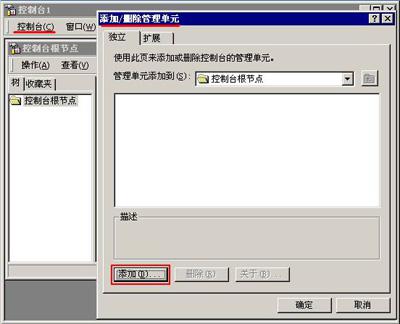
2. 点击“添加”出现新的弹出框,找出并选中“证书”,点击“添加”后选择“计算机帐户”后点击“下一步” :
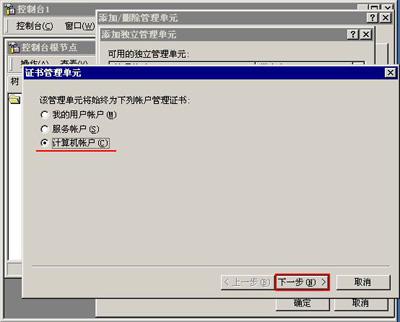
3. 出现新界面后点击“完成”即可这样成功添加了管理单位 — 证书,点击“确定” :
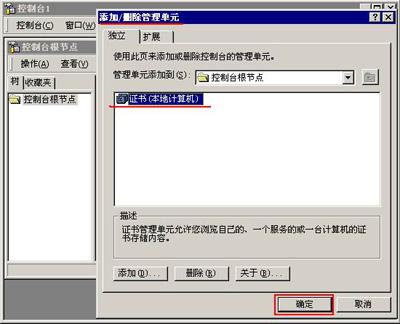
4. 出现如下界面表示已经可以管服务器上安装的证书了 :

5. 再点击“个人”的“证书”,会出现您的服务器上安装的SSL证书,选中您的服务器证书后,右键出现“所有任务”的“导出”菜单,点击“导出”可以备份您的服务器证书了 :
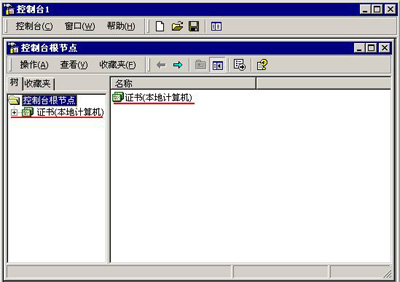
6. 选择“是,导出私钥(Y)”,点击“下一步”按钮,导出您的数字证书备份 ,选择“包含证书路径中所有证书”,点击“下一步”按钮 :
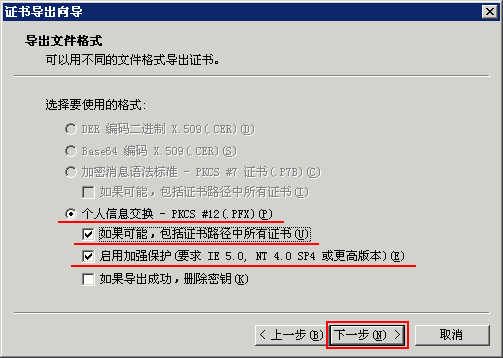
7.在密码框内输入您的服务器数字证书私钥密码,一定要有足够长度 ( 建议 6 位以上 ) ,以后导入安装时需要此密码,一定不能忘了此密码,否则如果服务器重装时需要导入您的SSL证书没有办法了。点击“下一步”按钮 按照下图指示,选择您的数字证书保存目录和文件名,点击“下一步”按钮 :
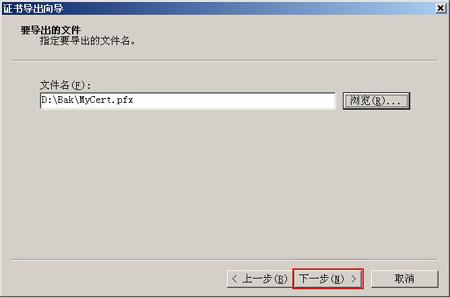
8. 点击“完成”至此,您的服务器证书已经备份成功,可以看到显示保存的目录和文件名等信息。请把此证书文件保存好,是保存到光盘或其他电脑中,以防万一。

